windows11怎么更改字体大小 windows11字体如何调整大小
更新时间:2024-04-10 16:24:27作者:jkai
在win11操作系统中,字体的显示大小对于小伙伴们来说是一个非常重要的设置。不同的小伙伴可能对字体大小有不同的需求,有的人可能因为视力问题需要放大字体,有的人可能因为工作需要需要缩小字体,那么windows11字体如何调整大小呢?今天小编就给大家介绍一下windows11怎么更改字体大小,快来学习一下吧。
具体方法如下:
1、首先,点击开始菜单之后,找到并点击里面的设置选项。
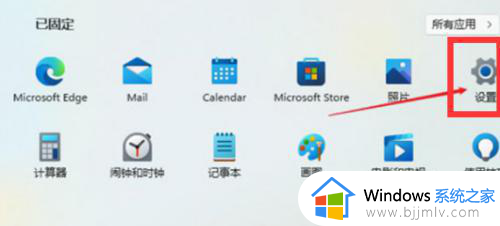
2、然后,在左侧的栏目中点击辅助功能。
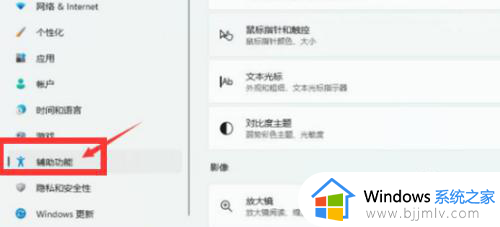
3、之后,点击右侧的字体大小。
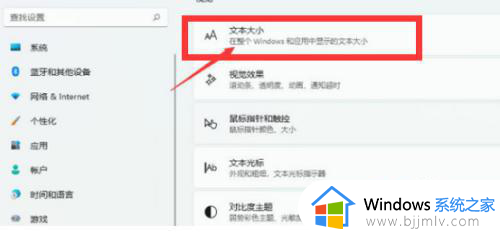
4、最后,设置你想要的字体大小,点击应用即可。
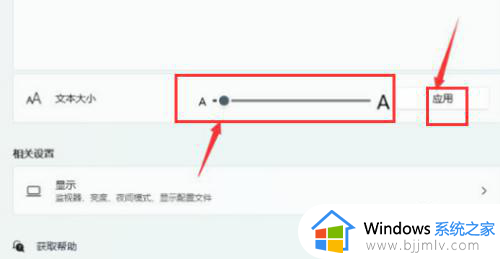
以上全部内容就是小编带给大家的windows11怎么更改字体大小详细内容分享啦,不知道怎么设置的小伙伴,可以跟着小编一起来看看吧。
windows11怎么更改字体大小 windows11字体如何调整大小相关教程
- windows11调整字体大小的方法 windows11怎么调整字体大小
- windows11怎么设置字体大小 windows11字体大小如何调整
- windows11桌面图标字体大小怎么调 调整windows11面图标字体大小的步骤
- windows11怎么调字体大小 win11字体大小怎么调整
- windows11怎么调字体大小 windows11桌面字体大小怎么设置
- win11怎么调节字体大小 win11如何更改字体大小
- win11字体大小怎么调整 win11改变字体大小在哪里设置
- windows11字体大小设置方法 windows11怎么调字体大小
- windows11如何设置字体大小 window11怎么调字体大小
- win11桌面字体大小怎么设置 win11如何调整桌面字体大小
- win11恢复出厂设置的教程 怎么把电脑恢复出厂设置win11
- win11控制面板打开方法 win11控制面板在哪里打开
- win11开机无法登录到你的账户怎么办 win11开机无法登录账号修复方案
- win11开机怎么跳过联网设置 如何跳过win11开机联网步骤
- 怎么把win11右键改成win10 win11右键菜单改回win10的步骤
- 怎么把win11任务栏变透明 win11系统底部任务栏透明设置方法
win11系统教程推荐
- 1 怎么把win11任务栏变透明 win11系统底部任务栏透明设置方法
- 2 win11开机时间不准怎么办 win11开机时间总是不对如何解决
- 3 windows 11如何关机 win11关机教程
- 4 win11更换字体样式设置方法 win11怎么更改字体样式
- 5 win11服务器管理器怎么打开 win11如何打开服务器管理器
- 6 0x00000040共享打印机win11怎么办 win11共享打印机错误0x00000040如何处理
- 7 win11桌面假死鼠标能动怎么办 win11桌面假死无响应鼠标能动怎么解决
- 8 win11录屏按钮是灰色的怎么办 win11录屏功能开始录制灰色解决方法
- 9 华硕电脑怎么分盘win11 win11华硕电脑分盘教程
- 10 win11开机任务栏卡死怎么办 win11开机任务栏卡住处理方法
win11系统推荐
- 1 番茄花园ghost win11 64位标准专业版下载v2024.07
- 2 深度技术ghost win11 64位中文免激活版下载v2024.06
- 3 深度技术ghost win11 64位稳定专业版下载v2024.06
- 4 番茄花园ghost win11 64位正式免激活版下载v2024.05
- 5 技术员联盟ghost win11 64位中文正式版下载v2024.05
- 6 系统之家ghost win11 64位最新家庭版下载v2024.04
- 7 ghost windows11 64位专业版原版下载v2024.04
- 8 惠普笔记本电脑ghost win11 64位专业永久激活版下载v2024.04
- 9 技术员联盟ghost win11 64位官方纯净版下载v2024.03
- 10 萝卜家园ghost win11 64位官方正式版下载v2024.03